Att ha en bärbar enhet som Galaxy Watch utan en Bluetooth-anslutning till din telefon begränsar många huvudfunktioner man letar efter när man skaffar en smartklocka. Det kan göras, särskilt på Galaxy Watch 4, men i slutet av dagen måste du synkronisera träningsdata eller få aviseringar medan telefonen är i fickan. Tyvärr stöter vissa användare på problemet som helt bryter den här funktionen. Det verkar nämligen som att Galaxy Watch fortsätter koppla från telefonen efter ett tag. Bluetooth-anslutningen avbryts bara från ingenstans. Andra fick det ännu värre när telefonen och klockan inte kan paras ihop alls.
Och detta gäller nästan alla modeller, inklusive Galaxy Watch Active 2, Galaxy Watch 3 och till och med Galaxy Watch 4. Om du också påverkas av detta, se till att kontrollera instruktionerna som vi tillhandahåller nedan.
Innehållsförteckning:
- Starta om din telefon och Galaxy Watch
- Kontrollera Bluetooth
- Installera om appen Wearable och rensa cacheminnet från Galaxy Plug-In
- Återställ klockan och ställ in den igen
Samsung Galaxy Watch ansluter inte till en telefon
1. Starta om telefonen och Galaxy Watch
Börja med att starta om både din telefon och din Galaxy Watch. Stäng av och slå sedan på båda enheterna och se till att Bluetooth är påslaget på båda. Om den automatiska kopplingsuppmaningen inte visas öppnar du appen Wearable (Galaxy Wearable) på din telefon och ansluter till din klocka därifrån. Du kan göra det från den vänstra rutan (hamburgermeny).
Se också till att din klockas firmware är uppdaterad. Om du inte kan söka efter uppdateringar på din telefon på grund av problem med Bluetooth-anslutningen kan du göra det på din klocka. Se bara till att du är ansluten till Wi-Fi och navigera till Inställningar > Programuppdatering.
Om Galaxy Watch fortsätter att koppla från föreslår vi att du kontrollerar Bluetooth och ser till att din klocka visas på listan över tillgängliga enheter.
2. Kontrollera Bluetooth
Återigen, se till att Bluetooth är aktiverat på båda enheterna. Dessutom föreslår vi att du inaktiverar mobildata, NFC och platstjänster på din telefon. Koppla bort din telefon och andra Bluetooth-enheter. Det här är ett bra sätt att diagnostisera om det finns några Bluetooth-problem på din telefon. Å andra sidan, om du äger en annan Bluetooth-enhet, försök att para ihop den med din klocka för att se om Bluetooth fungerar på din klocka också.
Att koppla bort är också ett alternativ men vi ser inte hur detta kan hjälpa i det här scenariot med tanke på att parningsprocessen görs av Galaxy Wearable och Galaxy Watch Manager. Galaxy Watch är inte en enkel ljudenhet (t.ex. Bluetooth-högtalare) som kan fungera utan den medföljande appen. Anledningen mer att kontrollera dessa två tjänster innan vi återställer klockan.
3. Installera om appen Wearable och rensa cacheminnet från Galaxy Watch Manager
Galaxy Wearable och plugin-programmet som medföljer är viktigt om du vill ansluta och styra din Galaxy Watch på en Android-smarttelefon. Så vad ska du göra? Först bör du försöka rensa data och cache från båda. Så här rensar du data från Wearable och Galaxy Watch Manager:
- Öppna Inställningar .
- Tryck på Appar . Expandera Alla appar eller öppna Hantera appar.
- Öppna Wearable eller Galaxy Wearable.
- Tryck på Lagring och rensa data . Gör samma sak för Galaxy Plug-in som heter Galaxy Watch Manager .
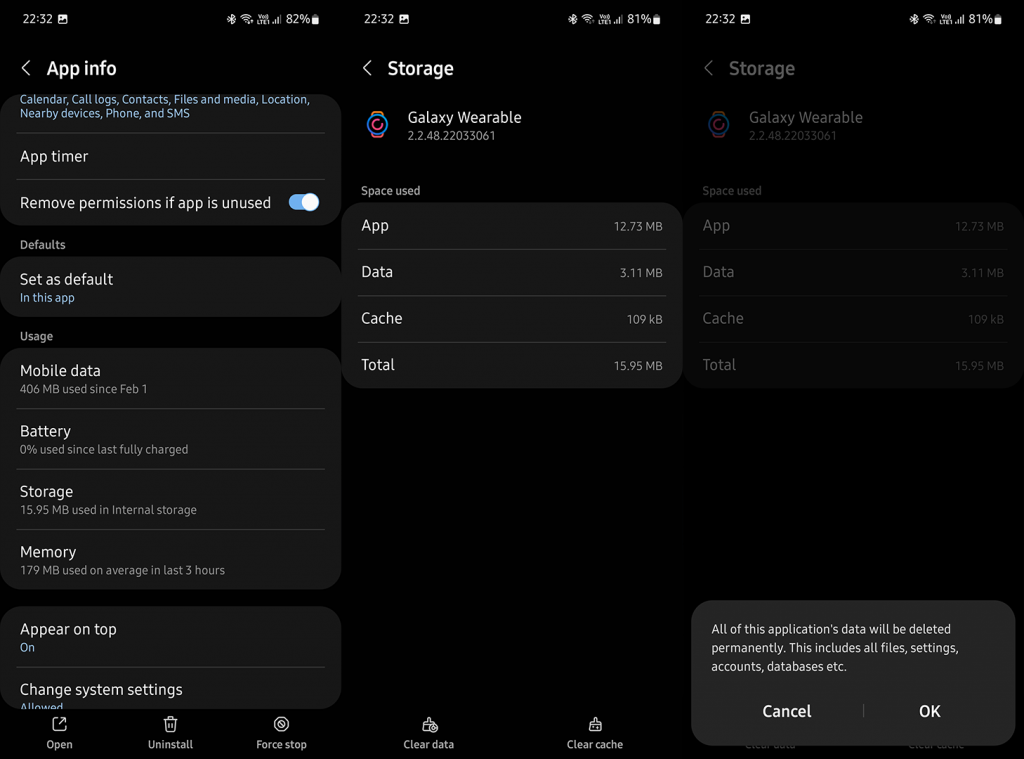
- Öppna appen, logga in vid behov och kontrollera om telefonen ansluter till din Galaxy Watch nu.
Om det inte gjorde något kan du också avinstallera båda tjänsterna/apparna på samma sätt och sedan installera Galaxy Wearable från Play Store. Plugin-programmet kommer att installeras automatiskt när du installerar appen. När du har gjort det, se till att Galaxy Wearable har alla behörigheter. Öppna också Inställningar > Appar > Bärbar > Batteri och inaktivera batterioptimering för den här appen. Vissa användare rapporterar att appen försätts i viloläge efter en tid och sedan kopplas Galaxy Watch från automatiskt.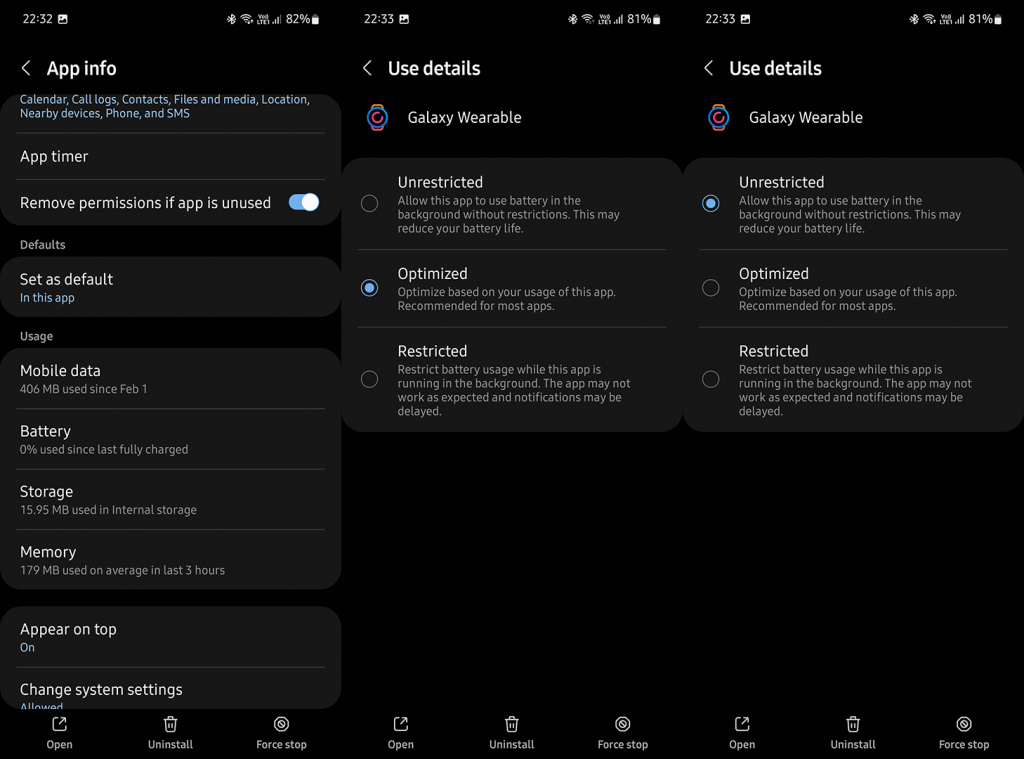
4. Återställ klockan och ställ in den igen
Slutligen, om inget av stegen fungerade för dig, kan du ta bort klockan/återställa den och ställa in den igen. Du bör göra detta även när det inte är något fel, för att snabba upp din klocka. Eftersom allt finns i molnet kommer du inte att förlora din data. Se bara till att säkerhetskopiera allt i förväg. Så här återställer du din Galaxy Watch:
- Om du kan ansluta din klocka till telefonen öppnar du snabbt appen Wearable och sedan Watch Settings. Öppna alternativet Konto och säkerhetskopiering och säkerhetskopiera dina data. Din telefon måste vara ansluten till Wi-Fi för att kunna göra detta. Efter det kan du återställa din klocka utan din telefon.
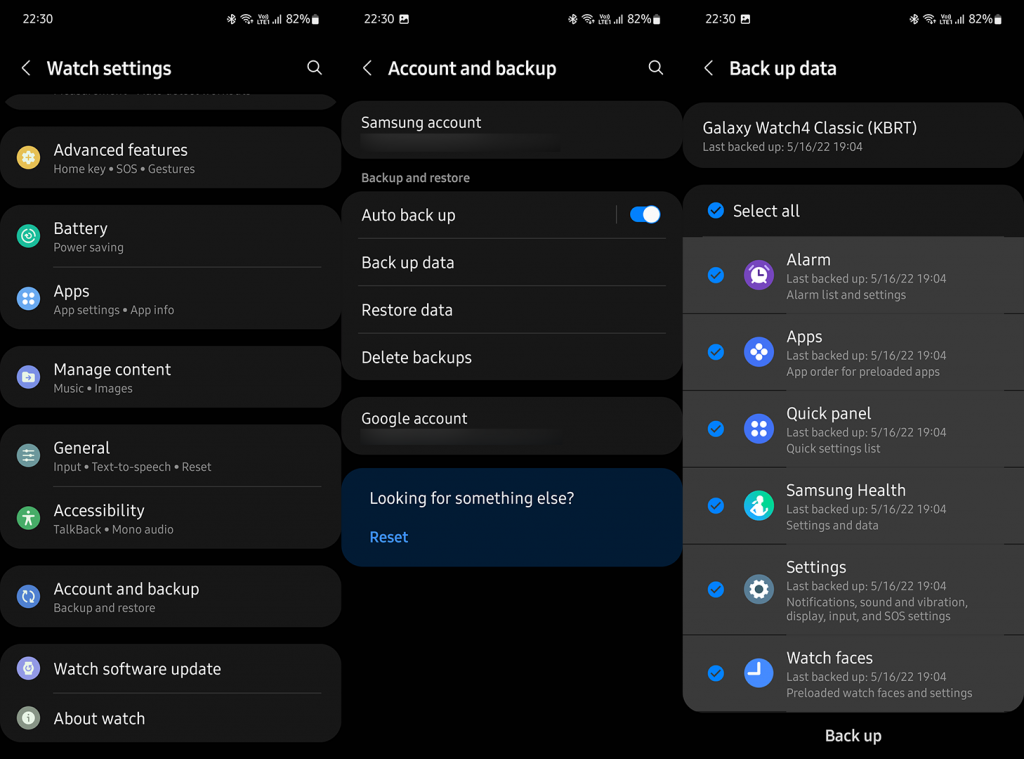
- Öppna Inställningar på din Galaxy Watch .
- Välj Allmänt .
- Tryck på Återställ och bekräfta .
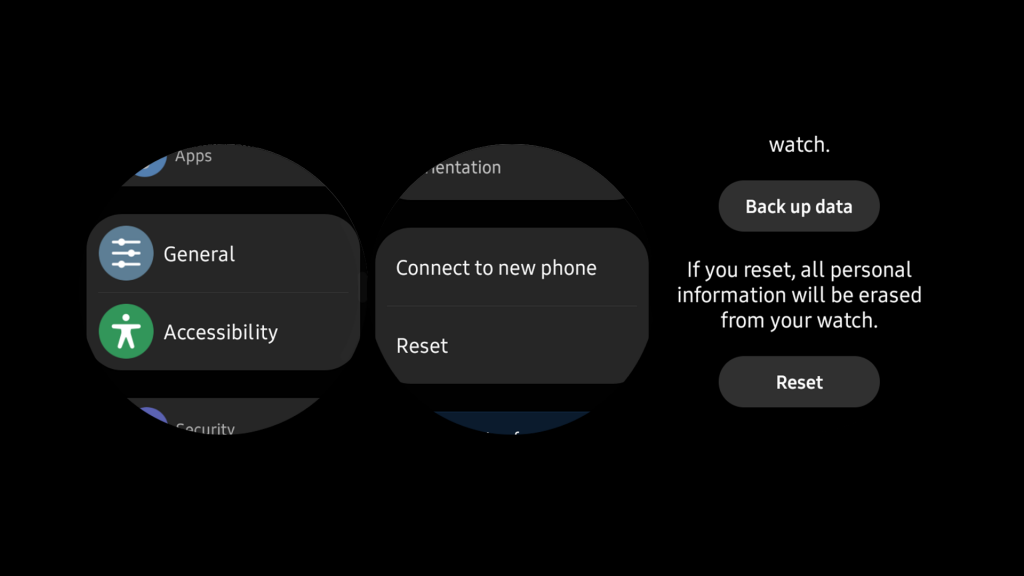
- När din enhet har återställts använder du ditt konto för att logga in och kontrollera om den ansluter till din telefon.
Om din Galaxy Watch fortsätter att koppla från bör du ta den till reparationsservice eftersom det förmodligen finns ett hårdvaruproblem som orsakar detta. Med det sagt kan vi avsluta denna artikel. Tack för att du läser och dela gärna med dig av alternativa lösningar eller ställ frågor om de vi tillhandahållit. Du kan göra det i kommentarsfältet nedan.
Bonus: Koppla bort telefonen och titta
Att uppdatera anslutningen mellan din telefon och Galaxy Watch hjälper också till att lösa problemet med att inte ansluta. För att göra det måste du koppla bort dem från varandra och ansluta igen.
För det, öppna Galaxy Wearable-appen och tryck på ikonen med tre fält längst upp. Välj Koppla från. Om den visar Connect är klockan redan frånkopplad. Tryck på Anslut för att göra anslutningen.
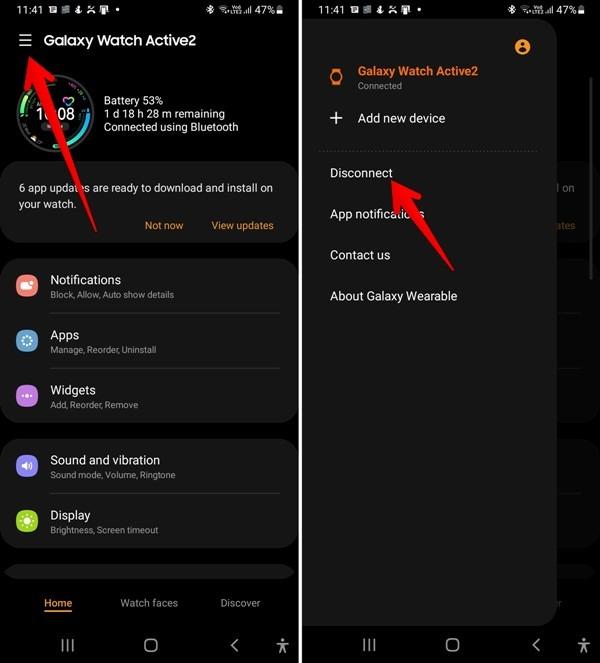
Om du kopplade bort klockan från telefonen, starta om båda. Öppna Galaxy Wearable-appen igen och tryck på Anslut-knappen på hemskärmen.

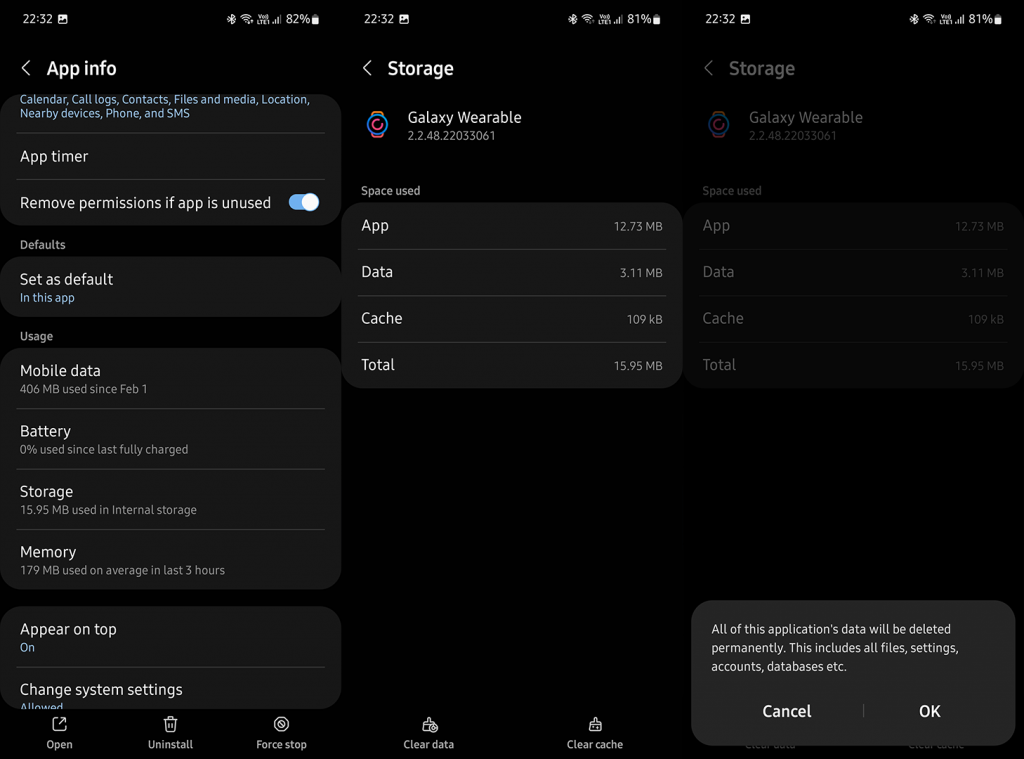
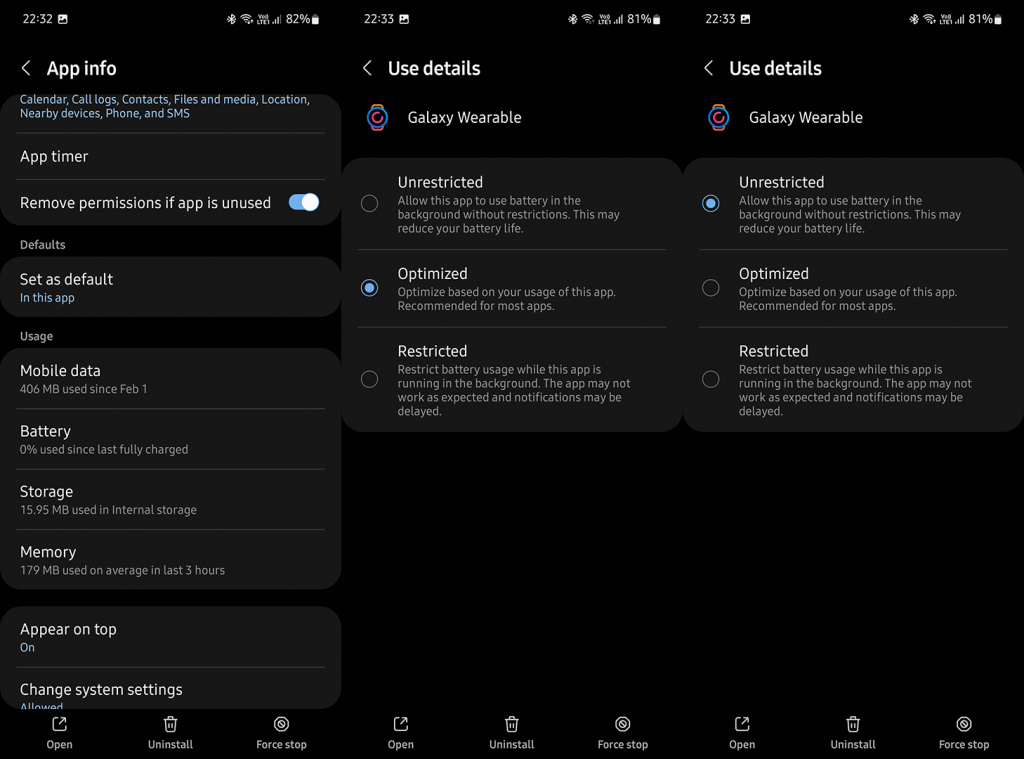
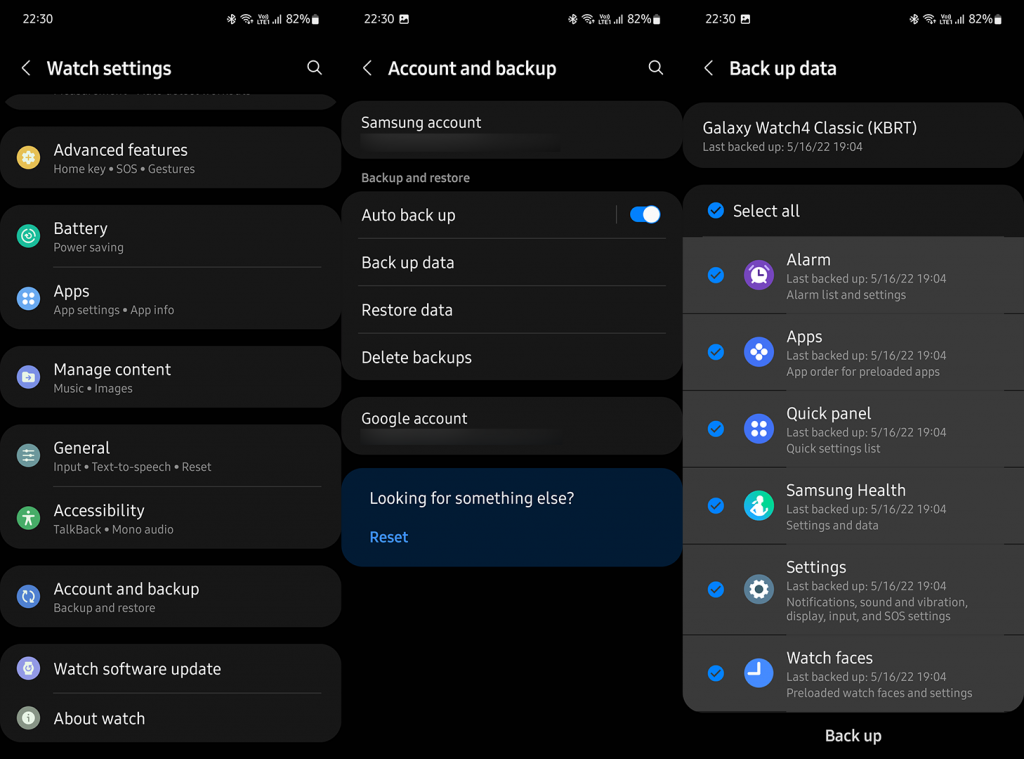
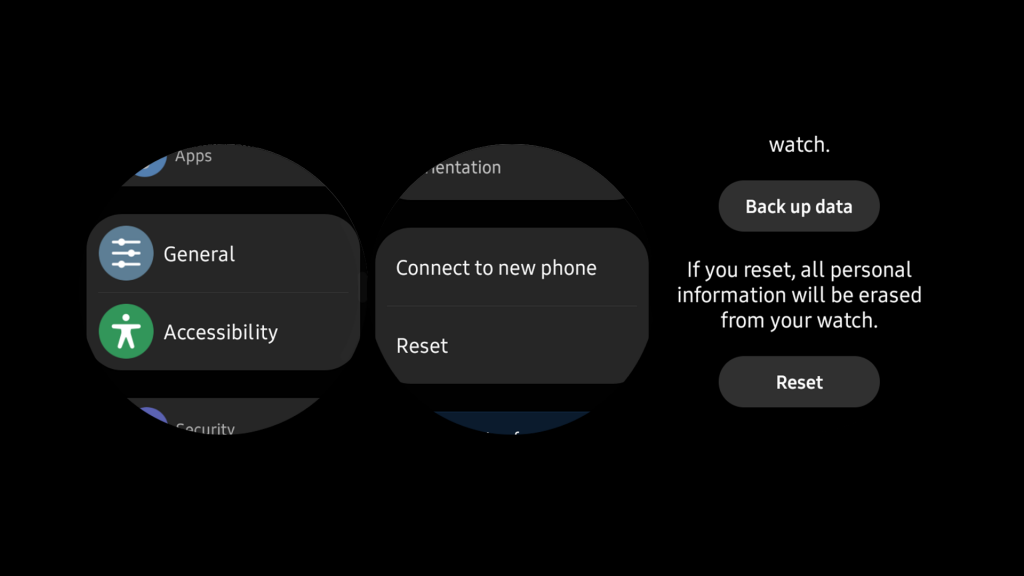
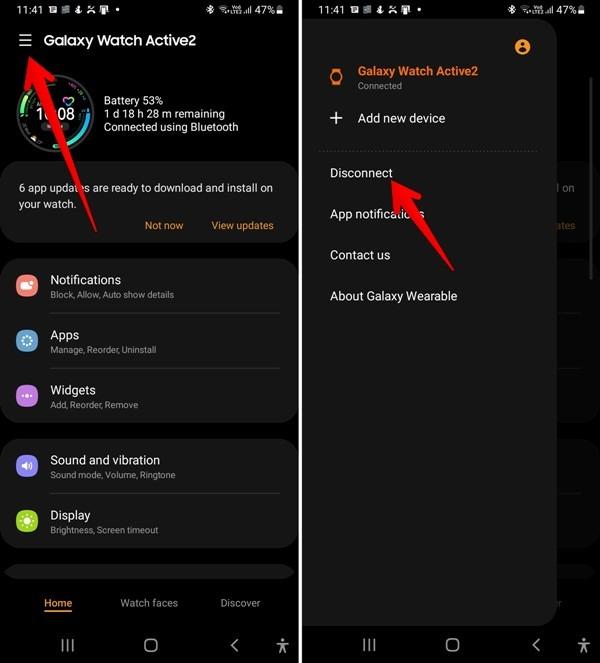



![[100% löst] Hur åtgärdar jag meddelandet Fel vid utskrift i Windows 10? [100% löst] Hur åtgärdar jag meddelandet Fel vid utskrift i Windows 10?](https://img2.luckytemplates.com/resources1/images2/image-9322-0408150406327.png)




![FIXAT: Skrivare i feltillstånd [HP, Canon, Epson, Zebra & Brother] FIXAT: Skrivare i feltillstånd [HP, Canon, Epson, Zebra & Brother]](https://img2.luckytemplates.com/resources1/images2/image-1874-0408150757336.png)